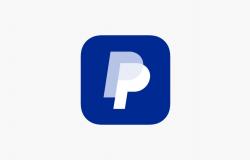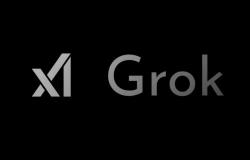مع وجود أخبار عن اختراق كبير يحدث كل أسبوع تقريبًا خلال هذا العام؛ قد يكون من الصعب معرفة ما إذا كانت بياناتك آمنة، حيث يسعى القراصنة باستمرار إلى تتبع نشاط المستخدمين، أو سرقة بياناتهم أو خداعهم للكشف عن معلومات حساسة لتحقيق مكاسب مالية.
لسوء الحظ؛ لا يعرف معظم الناس أنهم قد تعرضوا للاختراق إلا بعد فوات الأوان، لذلك مع كثرة جرائم الأمن الإلكتروني يجب عليك التحقق من نقاط الضعف في الشبكة التي تستخدمها باستمرار لتأمين نفسك من هجمات القراصنة، وحماية خصوصيتك على الإنترنت.
فيما يلي 5 طرق تساعدك على التحقق من أمان اتصالك بالإنترنت:
1- اختبار جدار الحماية للبحث عن نقاط الضعف:
موضوعات ذات صلة بما تقرأ الآن:
يعتبر (جدار الحماية) Firewall أحد الأدوات المهمة للحفاظ على أمان أجهزتك، حتى إذا تمكن القراصنة من معرفة موقعك وعنوان IP التابع لجهازك، فإن جدار الحماية يمنعهم من الوصول إلى نظام التشغيل، والشبكة، ويمكن أن يساعد في منع انتشار البرامج الضارة.
الجدير بالذكر أن أنظمة التشغيل (ويندوز) Windows، و(ماك أو إس) MacOS الحديثة تحتوي على جدران حماية مدمجة لتعريف منافذ الإنترنت الصادرة والواردة، كما يوجد أيضًا الكثير من برامج الجهات الخارجية التي تتفوق على هذه البرامج المدمجة من حيث الميزات، وسهولة الاستخدام.
يمكنك الاستعانة بإحدى الخدمات مثل: ShieldUp! لفحص أمان جدار الحماية على أجهزتك، فإذا كان جدار الحماية الخاص بك لا يوفر لك الحماية اللازمة، فإن الأمر يستحق تجربة جدار أكثر أمانًا.
2- اختبار قوة برنامج مكافحة الفيروسات:
تعمل برامج مكافحة الفيروسات على فحص الملفات فور تنزيلها، وحظر الملفات التي يُشتبه في كونها فيروسات لضمان عدم وجود أي ملفات ضارة قد تصيب نظام التشغيل، ولذلك يجب التحقق من أنها تعمل بشكل صحيح، حيث إن برنامج مكافحة الفيروسات الضعيف لن يكتشف التهديدات فور ظهورها، ما قد يعرضك لتهديد أمني.
لاختبار برنامج مكافحة الفيروسات على جهازك؛ يمكنك تنزيل ملف EICAR، حيث إن ملفات EICAR غير ضارة في الأصل، ولكن برامج مكافحة الفيروسات تقوم باكتشافها كما لو كانت فيروسًا. يمكنك أيضًا ضغطه في ملف ZIP كمحاولة لإخفائه من برامج مكافحة الفيروسات، وهذه تعتبر طريقة رائعة لاختبار مكافحة الفيروسات دون تعريض الكمبيوتر لتهديدات فعلية.
3- التحقق من بروتوكول المواقع أثناء التصفح:
عند تحميل موقع ويب يستخدم بروتوكول HTTP فإن اتصالك بالموقع لا يكون مشفرًا، وهذا يعني أن أي شخص على الشبكة يمكنه الاطلاع على معلوماتك، أو حتى تعديل محتويات الموقع قبل أن يصل إليك، ولكن إذا كان الموقع يستخدم بروتوكول HTTPS سيكون اتصالك به مشفرًا، وبناءً عليه ستكون بياناتك الشخصية (مثل كلمات المرور، أو معلومات بطاقة الائتمان) محمية عندما تُرسل إلى الموقع.
يمكنك معرفة ما إذا كان موقع الويب يستخدم بروتوكول HTTPS من خلال النظر إلى عنوان URL؛ يجب أن يبدأ بـ “HTTPS” إذا كان اتصالك آمنًا، وقد تعرض بعض متصفحات الويب رمزًا بجانب شريط العنوان لإعلامك بتشفير بياناتك، فعلى سبيل المثال سيُظهر متصفح جوجل كروم قفلًا صغيرًا لإعلامك بأن الموقع يستخدم HTTPS، أو علامة حمراء على المواقع غير المشفرة التي تستخدم بروتوكول HTTP.
عند تسجيل الدخول إلى أي موقع ويب، تأكد من مراجعة البروتوكول الذي يستخدمه، فإذا كان يستخدم HTTPS، فهو آمن ويمكنك تسجيل الدخول، وللمزيد من التأمين يمكنك استخدام إضافة HTTPS Everywhere التي تتيح لك تشفير اتصالاتك مع العديد من المواقع الرئيسية، ما يجعل تصفح الإنترنت أكثر أمانًا، وهي متاحة لمعظم متصفحات الويب الشائعة.
4- تأمين جهاز التوجيه:
يعتبر جهاز التوجيه الخاص بك هو المحور الرئيسي للاتصال بالإنترنت في منزلك، ما يجعله هدفًا رئيسيًا للقراصنة لسرقة البيانات أو سرقة النطاق الترددي للإنترنت مما يؤدي إلى تباطؤ سرعة الإنترنت واستهلاك المزيد من البيانات. لذلك فإن تأمينه أمرًا مهمًا للجميع.
يجب التأكد من تشفير الشبكة اللاسلكية في المنزل باستخدام بروتوكول WPA2 AES، ولا يستغرق الأمر سوى نحو 30 ثانية لتفعيل بروتوكول التشفير في إعدادات جهاز التوجيه الخاص بك، كل ما عليه فعله هو التوجه إلى إعدادات أمان جهاز التوجيه، وبجوار خيار (مصادقة الشبكة) Network authentication؛ تأكد من تفعيل معيار الأمان WPA2.
إذا لم يكن ذلك متاحًا اختر معيار WPA، ولكن لا تستخدم معيار WEP لأنه ضعيف ويمكن اختراقه بسهولة حتى من قبل المتسللين المبتدئين.
بمجرد ضبط معيار الأمان WPA2 / WPA، تأكد من أنك تستخدم تشفير AES بدلاً من TKIP، لأن AES أكثر حداثة وأمانًا، والأهم عند تفعيل WPA2، تأكد من استخدام كلمة سر قوية، يصعب تخمينها من أطراف خارجية.
للمزيد من الأمان؛ تأتي العديد من أجهزة التوجيه مع اسم SSID افتراضي من الممكن أن يحمل اسم العلامة التجارية، أو الطراز، وإذا عرف القراصنة نوع جهاز التوجيه لديك، فسيصبح من الأسهل عليهم اختراقه، لذلك لابد من تغيير اسم SSID الافتراضي.
5- التحقق من خدمة VPN:
تتيح لك خدمات (شبكة الاتصال الافتراضية) VPN إمكانية التشفير التلقائي لبياناتك خاصة في حال استخدام شبكات الواي فاي Wi-Fi العامة، أو استخدام الخدمات المصرفية عبر الإنترنت، أو غيرها من المواقع التي تحتوي على بيانات خاصة.
إذا كنت تستخدم إحدى خدمات VPN؛ فيمكنك التحقق من قوتها باستخدام خدمة IP Leak، التي تتيح لك فحص اتصالك للتأكد من أن اتصال VPN الخاص بك آمن، ولا يكشف عن بياناتك الحقيقية أثناء استخدام الإنترنت، وإذا قمت بزيارة موقع الويب بدون خدمة VPN، فسوف يعرض لك جميع المعلومات عن عنوان IP الخاص بجهازك، ومواقعك الجغرافي كما هو واضح في الصورة التالية: